Advertentie
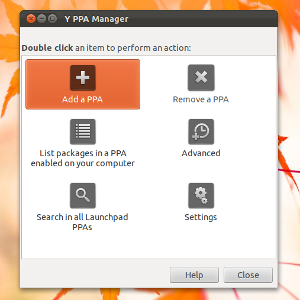 Wilt u voorkomen dat u de opdrachtregel gebruikt bij het installeren van geavanceerde software? Beheer dan uw Ubuntu PPA's vanuit een eenvoudige GUI met Y PPA Manager.
Wilt u voorkomen dat u de opdrachtregel gebruikt bij het installeren van geavanceerde software? Beheer dan uw Ubuntu PPA's vanuit een eenvoudige GUI met Y PPA Manager.
Ubuntu-gebruikers halen hun software uit het Ubuntu Software Center of de op de opdrachtregel gebaseerde "apt-get". Deze programma's krijgen op hun beurt software van online opslagplaatsen, wat in wezen verzamelingen software zijn die automatisch updates leveren. Standaard heeft Ubuntu toegang tot duizenden programma's in de repository's.
Dus wat is een PPA? Het is in feite een opslagplaats die is ontworpen om een bepaald stuk software sneller up-to-date te houden dan het Ubuntu-team kan. Deze PPA's kunnen ook toegang bieden tot gloednieuwe programma's die standaard niet beschikbaar zijn in Ubuntu. Vind meer informatie in mijn artikel wat is een Ubuntu PPA? Wat is een Ubuntu PPA en waarom zou ik er een willen gebruiken? [Technologie uitgelegd] Lees verder .
Zoals dat artikel aangeeft, zijn er relatief eenvoudig te gebruiken opdrachtregelprogramma's voor het toevoegen van een PPA aan uw systeem. Als u de opdrachtregel echter wilt vermijden, kan Y PPA Manager u helpen uw PPA's te beheren (hoewel u de opdrachtregel nodig heeft om deze te installeren!)
Dus wat doet dit ding?
Start dit programma en u zult de hoofdinterface van het programma zien, waarin wordt beschreven wat het programma goed doet:

Allereerst is het natuurlijk het toevoegen van een nieuwe PPA. Dit is eenvoudig: voeg gewoon de naam toe van de PPA die u wilt toevoegen.

Zodra u dat doet, ervan uitgaande dat u geen fouten in de naam heeft gemaakt, zal Y PPA Manager automatisch de PPA toevoegen en alle pakketten vernieuwen. Je ziet een pop-up wanneer het proces is voltooid:
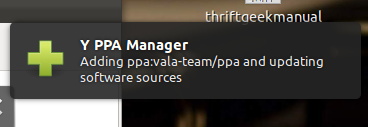
Zodra u deze melding ziet, kunt u de software die u zoekt vinden in het Ubuntu Software Center of welke pakketbeheerder u ook regelmatig gebruikt.
U kunt ook PPA's verwijderen, wat voor zichzelf spreekt.
Vraagt u zich af wat er in sommige van de PPA's zit die u een paar maanden geleden heeft toegevoegd? U kunt desgewenst een lijst met alle pakketten opvragen. Open gewoon het lijstmenu en kies welke PPA u wilt onderzoeken.
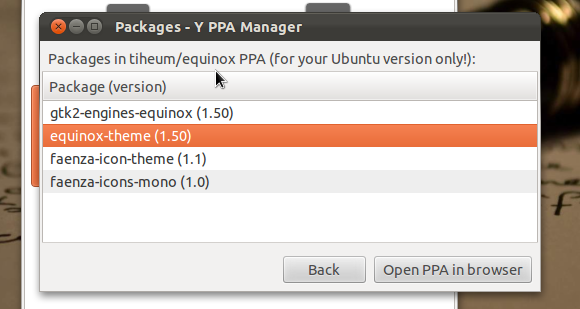
Er zijn enkele geavanceerde opties. U kunt bijvoorbeeld een PPA "opschonen", wat betekent dat de PPA samen met alle pakketten erin wordt verwijderd. U kunt ook een back-up van uw opslagplaatsen maken, wat perfect is wanneer u Ubuntu opnieuw installeert of overschakelt naar een nieuwe computer.

PPA's zijn meestal te vinden op internet wanneer u een geweldig nieuw stuk software ontdekt dat u wilt uitproberen. Soms wilt u misschien een PPA vinden voor een bepaald stuk software dat u al kent. De zoekfunctie van Y PPA is hiervoor perfect.
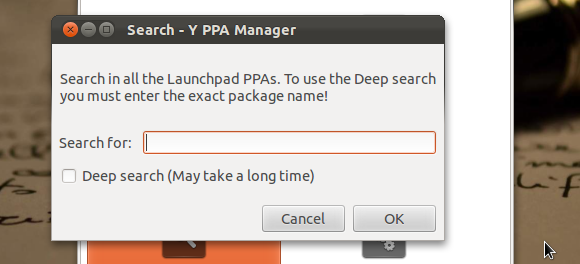
Ten slotte zijn er enkele instellingen die u kunt configureren, waaronder een indicator en de versie van Ubuntu die u gebruikt.
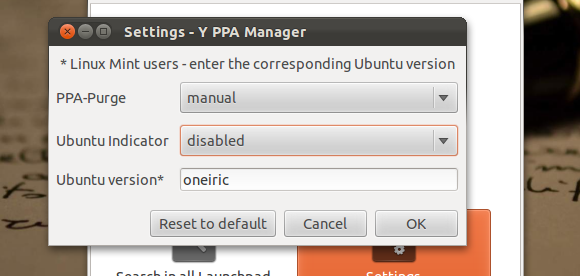
Over het algemeen is het programma gemakkelijk te gebruiken voor mensen die GUI's gebruiken, wat betekent dat PPA's nu door vrijwel iedereen kunnen worden gebruikt.
Y PPA Manager installeren
Er is hier echter een kippenei-probleem. Om Y PPA Manager te installeren, moet je een PPA toevoegen, zonder een vriendelijke GUI. Maak je geen zorgen, het is relatief eenvoudig. Open uw opdrachtregel en kopieer deze regels een voor een:
sudo add-apt-repository ppa: webupd8team / y-ppa-manager
sudo apt-get update
sudo apt-get installeer y-ppa-manager
“Maar wacht, 'Hoor ik je zeggen,'als het installeren van een PPA zonder dit programma zo eenvoudig is, waarom heeft iemand dan dit programma nodig?”
Je bent gewoon moeilijk te behagen, nietwaar? Dat gezegd hebbende, doet Y PPA Manager veel meer dan alleen PPA's toevoegen en is het zeker de moeite waard om rond te hebben, zelfs als "add-apt-repository" een relatief eenvoudig commando is.
Maar genoeg over mijn gedachten - wat denk je ervan? Kom met me praten over dit programma in de reacties hieronder, want ik hoor graag van je.
Oh, nog een ding - dit programma is het harde werk van Andrew Webupdate 8, wat een geweldige Ubuntu- en Linux-blog is die jullie moeten bekijken.
Justin Pot is een technologiejournalist uit Portland, Oregon. Hij houdt van technologie, mensen en natuur - en probeert waar mogelijk te genieten van alle drie. Je kunt nu met Justin chatten op Twitter.